

Gina Barrow가 마지막으로 업데이트 : December 31, 2021
"당신은 다른 방법을 찾고 있습니다 iTunes 없이 iPhone에 음악을 추가하는 방법? 살펴봐야 할 3가지 유용한 방법이 있습니다.”
iPhone에 최신 음악을 모두 로드하는 것은 재미있고 동시에 피곤할 수 있습니다. 좋아하는 아티스트의 최신 트랙을 들을 수 있어 재미있고 iPhone에 음악을 추가하는 것이 그리 간단하지 않기 때문에 피곤합니다. 특히 다음의 음악을 추가하려고 할 때 더욱 그렇습니다. 무료 음악 웹사이트 아이튠즈 대신.
iTunes는 iPhone에서 없어서는 안될 부분입니다. 음악 동기화와 같은 대부분의 콘텐츠를 관리할 수 있습니다. 그러나 음악을 iPhone으로 전송하는 데 사용할 수 있는 대안이 많이 있습니다. 이 기사에서 보여드릴 내용과 같이 3가지 다양한 방법을 제공합니다. 에 음악을 추가하다 your 없는 아이폰 에 대한 필요성 iTunes.
1 부분. 3가지 다른 방법으로 iTunes 없이 iPhone에 음악을 추가하는 방법2부. 온라인 스트리밍 앱에서 노래를 다운로드하는 방법 3 부. 개요
iTunes iPhone을 관리하는 데 매우 도움이 될 수 있지만 다른 앱과 도구를 활용하여 기기를 최대한 활용할 수 있습니다.
FoneDog 전화 전송 iTunes 없이도 iPhone에 음악을 추가할 때 는 훌륭한 대안입니다. 그것은 당신의 비트를 극복하는 데 필요한 완벽한 기능을 가지고 있습니다.
전화 전송
iOS, Android 및 Windows PC간에 파일을 전송하십시오.
컴퓨터에서 쉽게 문자 메시지, 연락처, 사진, 비디오, 음악을 전송하고 백업 할 수 있습니다.
최신 iOS 및 Android와 완벽하게 호환됩니다.
무료 다운로드

컴퓨터(Windows 또는 Mac)에 이 소프트웨어를 설치하면 iOS, Android 및 컴퓨터와 같은 장치 간에 데이터를 쉽게 전송할 수 있습니다. FoneDog Phone Transfer는 사진, 비디오, 연락처, 메시지 등과 같은 음악 및 기타 파일의 전송을 지원합니다.
복잡한 단계 없이 iOS와 Android 간에 쉽게 전환할 수 있습니다! FoneDog Phone Transfer의 작동 방식에 대해 자세히 알아보려면 다음 가이드를 확인하세요.

그 반대의 경우도 마찬가지입니다. iPhone에서 컴퓨터로 음악을 추가한 다음 다른 iOS 기기나 Android 전화와 같은 다른 기기로 전송할 수도 있습니다. FoneDog Phone Transfer는 데이터를 전송할 때 매우 다재다능합니다.
그 외에도 다음과 같이 활용할 수 있는 다른 중요한 도구도 함께 제공됩니다.
FoneDog Phone Transfer가 이러한 모든 훌륭한 기능을 갖춘 타사 도구라는 점을 제외하면 기본적으로 iTunes와 유사하게 작동합니다.
더 복잡하게 만들고 헷갈리게 하지 맙시다. iPhone에 추가할 음악이 몇 개 있다면 자신에게 이메일로 보내보는 것은 어떻습니까?
이메일은 종종 보다 형식적이고 업무적인 설정으로 간주되지만 실제로 사용할 수 있는 다른 기능이 많이 있습니다. 이 방법에는 타사 앱, iTunes 또는 클라우드 서비스가 필요하지 않습니다. 파일을 보내려면 인터넷 연결만 있으면 됩니다. iTunes 없이 iPhone에 몇 곡의 음악만 추가할 계획이라면 쉽게 할 수 있습니다.
음악을 이메일로 보내는 방법은 다음과 같습니다.
음악을 이메일로 보낼 때 파일 크기만 확인하면 됩니다. 대부분의 이메일 클라이언트에는 25MB 파일 크기 제한이 있습니다.
마지막으로 활용할 수 있는 또 다른 복잡하지 않은 옵션은 드롭 박스. 2GB의 여유 공간을 제공하고 필요할 때 업그레이드할 수 있는 클라우드 기반 스토리지입니다. Dropbox는 문서, 사진, 동영상, 프레젠테이션, 음악 등 다양한 파일을 공유하고 저장하는 데 사용됩니다.
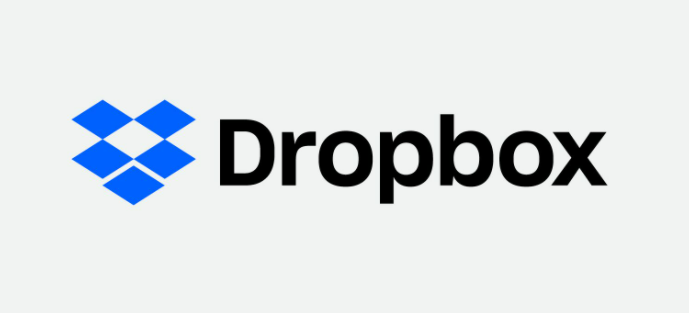
Dropbox를 사용하여 iTunes 없이 iPhone에 음악을 추가하는 방법은 다음 단계를 따르세요.
또한 iTunes 없이도 Apple Music 및 YouTube Music과 같은 온라인 스트리밍 앱에서 iPhone으로 음악을 다운로드할 수 있습니다.
iTunes를 통해 iPhone에 음악을 추가하는 것 외에도 사용할 수 있는 또 다른 훌륭한 앱은 Apple Music입니다. 수백만 곡의 노래가 여러분을 기다리고 있는 온라인 스트리밍 음악 앱입니다.
Spotify와 마찬가지로 Apple Music을 사용하면 오프라인에서 듣기 위해 음악을 다운로드할 수도 있습니다. 개별 플랜의 경우 $9.99/월이지만 3개월 무료 평가판 기간을 활용할 수도 있습니다.
Apple Music을 사용하려면 동일한 Apple ID만 있으면 신용 카드를 통해 결제할 수 있습니다. 먼저 서비스를 활성화해야 합니다. 이동 설정 iPhone에서 음악, 활성화 동기화 라이브러리.
오프라인으로 듣기 위해 Apple Music에서 음악을 다운로드하려면:
영주권인 YouTube 뮤직 프리미엄 계정에는 오프라인으로 듣기 위해 iPhone에 음악을 다운로드할 수 있는 것과 같은 많은 특전이 있습니다. 그것은 당신에게 약간의 비용이 들지만 iTunes 없이 iPhone에 음악을 추가하는 또 다른 방법입니다.
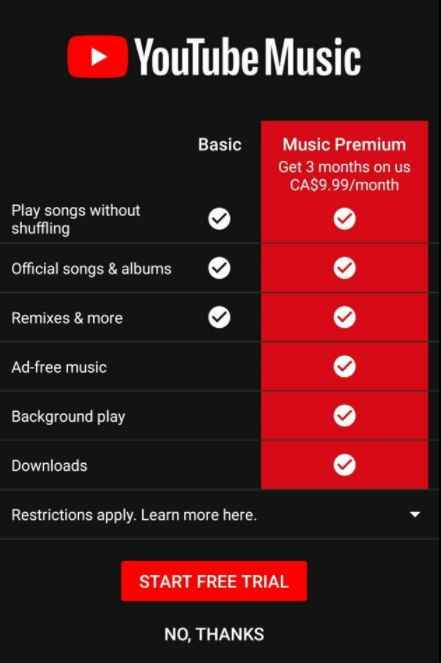
온라인 스트리밍 앱에서 음악을 다운로드할 때 유일한 것은 노래가 기술적으로 휴대폰에 다운로드되지 않는다는 것입니다. 구독을 취소하면 다운로드한 노래도 삭제됩니다.
많은 방법이 있습니다 iTunes 없이 iPhone에 음악을 추가하는 방법. 노래를 자신에게 이메일로 보내는 것부터 Dropbox와 같은 클라우드 기반 서비스를 사용하는 것, 그리고 물론 다음과 같은 타사 전송 도구를 활용하는 것까지 간단한 방법을 사용할 수 있습니다. FoneDog 전화 전송.
Apple Music에 프리미엄 계정이 있는 경우 오프라인으로 듣기 위해 노래를 iPhone에 다운로드할 수도 있습니다. 선택은 당신의 것입니다!
사람들은 또한 읽습니다컴퓨터에서 iPhone으로 음악을 전송하는 4 가지 방법iPhone으로 Android 음악을 전송하는 방법에 대한 간단한 안내서
코멘트 남김
Comment
전화 전송
FoneDog Phone Transfer를 사용하면 iPhone, Android, iOS 및 컴퓨터에서 손실없이 데이터를 어디서나 전송할 수 있습니다. 사진, 메시지, 연락처, 음악 등
무료 다운로드Hot Articles
/
흥미있는둔한
/
단순한어려운
감사합니다! 선택은 다음과 같습니다.
우수한
평가: 4.8 / 5 ( 104 등급)